如何压缩Excel里的图片大小 excel图片一键缩小方法
更新时间:2024-02-24 11:13:16作者:qiaoyun
在编辑excel的过程中,很多人都会在里面插入很多图片,但是有时候插入的图片太大了,导致excel文件也变得很大,所以就需要对图片大小进行压缩,但是很多人并不知道如何压缩Excel里的图片大小,带着这个问题,本文这就给大家详细介绍一下excel图片一键缩小方法吧。
方法如下:
1、选择需要压缩的图片。
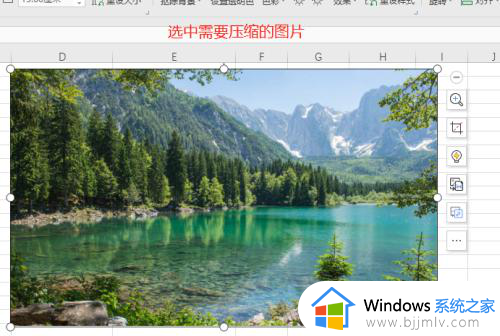
2、选择图片工具下的“压缩图片”。
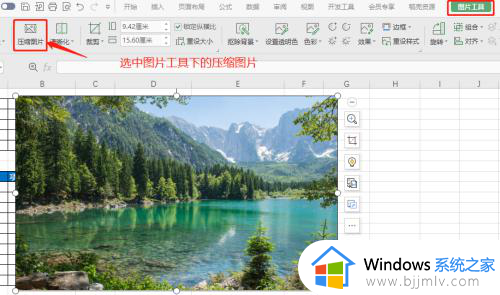
3、选择普通压缩,点击“压缩”按钮即可压缩图片。
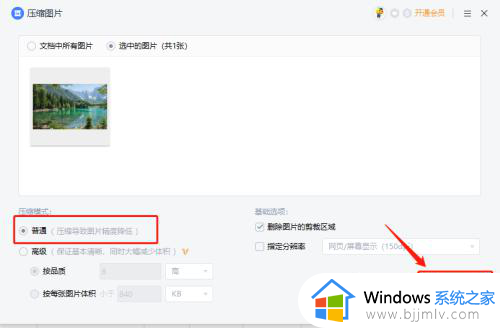
以上给大家介绍的就是压缩Excel里的图片大小的详细方法,有需要的用户们可以参考上面的方法步骤来进行压缩,希望可以帮助到大家。
如何压缩Excel里的图片大小 excel图片一键缩小方法相关教程
- excel统一设置图片大小方法 excel如何统一图片大小
- 画图怎么缩小图片大小 画图怎么调小图片
- 电脑怎么缩小照片的kb大小 电脑怎样缩小照片大小kb
- word压缩图片的方法 word中怎么压缩图片
- wps表格图片压缩的方法 wps表格图片怎么压缩
- 把图片放到word里,图片显示一半只能手动缩小怎么办
- ppt怎么设置图片不压缩 ppt图片自动压缩如何取消
- snipaste缩略图大小设置方法 snipaste缩略图大小设置指南
- ppt太大怎么压缩变小 ppt压缩文件大小的步骤
- 360压缩怎么压缩到最小 360压缩怎么设置压缩文件大小为最小
- 惠普新电脑只有c盘没有d盘怎么办 惠普电脑只有一个C盘,如何分D盘
- 惠普电脑无法启动windows怎么办?惠普电脑无法启动系统如何 处理
- host在哪个文件夹里面 电脑hosts文件夹位置介绍
- word目录怎么生成 word目录自动生成步骤
- 惠普键盘win键怎么解锁 惠普键盘win键锁了按什么解锁
- 火绒驱动版本不匹配重启没用怎么办 火绒驱动版本不匹配重启依旧不匹配如何处理
电脑教程推荐
win10系统推荐